برای طراحان گرافیک، هنرمندان و افراد مختلف دقت رنگ در صفحه نمایش ویندوز ? موضوع بسیار مهمی می باشد. شما با کمک ویندوز می توانید اقدام به کالیبره و تنظیم کردن رنگ صفحه نمایش خود کنید. امروز در انزل وب نحوه تغییر و تنظیم رنگ صفحه نمایش ویندوز ۱۰ را به شما آموزش خواهیم داد.
آموزش تنظیمات رنگ مانیتور ویندوز ۱۰
How to Calibrate Your Monitor Color in Windows 10
اگر به محض چاپ شدن یک کار متوجه شدید که رنگ های های چاپ شده با رنگ های مشاهده شده در کامپیوتر متفاوت است، ممکن است دچار مشکل شوید. برخی از کاربران نیز از رنگ کلی صفحه نمایش خود راضی نیستند. به هر حال با کمک تنظیمات ویندوز ۱۰، می توانید این موارد را شخصی سازی و بهینه سازی کنید.
روش تنظیم رنگ در ویندوز ۱۰ (تنظیم رنگ صفحه در ویندوز ۱۰)
برای تنظیم رنگ صفحه لپ تاپ در ویندوز ۱۰ ابتدا با کلیک روی دکمه استارت، وارد Settings ویندوز شوید. سپس وارد قسمت System شده و روی Display کلیک کنید. در سمت راست قسمت Multiple displays section را پیدا کرده و روی گزینه Advanced display settings کلیک کنید.

در پنجره باز شده روی Display adapter properties for Display 1 کلیک کنید. قابل ذکر است که اگر از چندین مانیتور استفاده می کنید، بر اساس شماره های موجود اقدام به انتخاب مانیتور مورد نظر کنید.

به تب Color Management رفته و روی Color Management… کلیک کنید.

به تب Advanced رفته و روی Calibrate display کلیک کنید.

اگر اولین بار است که اقدام به کالیبراسیون در تنظیمات رنگ ویندوز ۱۰ می کنید و با این فرایند آشنا نیستید، می توانید با کلیک روی How do I calibrate my display? اطلاعات بیشتری را دریافت کنید.

با اینکه دقت نمایش رنگ به فاکتور های بسیاری مانند تعداد رنگ های قابل نمایش، آداپتور گرافیکی، کابل، نوع نمایشگر و.. ارتباط دارد اما ویندوز روی چند قسمت تمرکز دارد.
- Gamm
- Brightness and contrast
- Color Balance
دقت در نهایت به سلیقه شما نیز بستگی خواهد داشت. برای شروع روی Next کلیک کنید.

همچنین اگر اندازه صفحه هم تنظیم نیست، پیشنهاد می کنیم مطلب ۱۱ روش رفع مشکل تنظیم نبودن اندازه صفحه دسکتاپ با صفحه مانیتور در ویندوز را هم مطالعه نمایید.
تنظیمات Gamma برای تنظیم رنگ مانیتور در ویندوز ۱۰
در اولین مرحله تنظیم رنگ ویندوز ۱۰ باید تعیین کنید که رنگ های قرمز، سبز و آبی چگونه بر روی صفحه نمایش داده شوند. مثالی نیز به شما نمایش داده می شود تا بدانید باید برای چه هدفی تلاش کنید. روی Next کلیک کنید.

با کمک نوار لغزنده کنار صفحه، مقدار را حرکت دهید تا به نتیجه دلخواه برسید. در صورت رضایت روی Next و یا برای ریست کردن روی Reset کلیک کنید.

تنظیمات Brightness and Contrast برای تنظیم رنگ لپ تاپ در ویندوز ۱۰
در ادامه تنظیمات رنگ در ویندوز ۱۰ حال به مرحله تنظیم نور و کنتراست می رسید. برای این بخش توصیه می کنیم کالیبراسیون را در محیطی با نور طبیعی انجام دهید تا به نتیجه مطلوب برسید. روی Next کلیک کنید. البته اگر صفحه نمایش شما گزینه ای برای تنظیم نور ندارد، می توانید روی Skip brightness and contrast adjustment برای رد کردن مرحله کلیک کنید.

نمونه مطلوب را برای هدف گذاری مشاهده می کنید. Next را بزنید.

پس از تنظیم روی Next کلیک کنید.

مراحل انجام شده را با کمک عکس دیگر باید تکرار کنید.

پس از اتمام روی Next کلیک کنید.

در همین زمینه مطالعه مطلب ۱۱ روش تنظیم روشنایی و نور صفحه لپ تاپ و کامپیوتر در ویندوز ۱۰ ، ۸ و ۷ نیز برای شما کاربردی و مفید خواهد بود.
تنظیمات Color Balance برای تغییر رنگ ویندوز ۱۰
حال نوبت به تنظیم رنگ و تون خاکستری سایه در نحوه تنظیم رنگ در ویندوز ۱۰ می رسد.

برای تنظیمات رنگ صفحه نمایش در ویندوز ۱۰ از نوار های لغزنده برای رسیدن به نتیجه دلخواه استفاده کرده و روی Next کلیک کنید.

پس از اعمال تغیرات، می توانید تنظیمات فعلی با قبلی را مقایسه کنید و یا به مراحل قبلی برگردید. در صورت رضایت از نتایج روی Finish کلیک کنید.

در پایان اگر قصد تنظیم تلویزیون خود را هم داشتید، مطالعه مطلب آموزش گام به گام تنظیم تصویر تلویزیون ها را هم فراموش نکنید.
نظرات و پیشنهادات شما؟
در مطلب امروز تنظیم رنگ مانیتور لپ تاپ در ویندوز ۱۰ را به شما آموزش دادیم. شاید این تنظیمات خیلی حرفه ای به نظر نرسند اما برای شروع گزینه خوبی می باشند. شما می توانید نظرات، پیشنهادات و تجربیات خود در زمینه رفع مشکل رنگ تصویر در ویندوز ۱۰ را در دیدگاه این پست با ما در میان بگذارید.

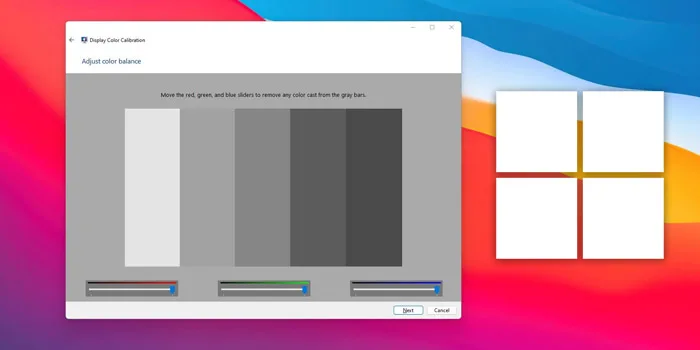

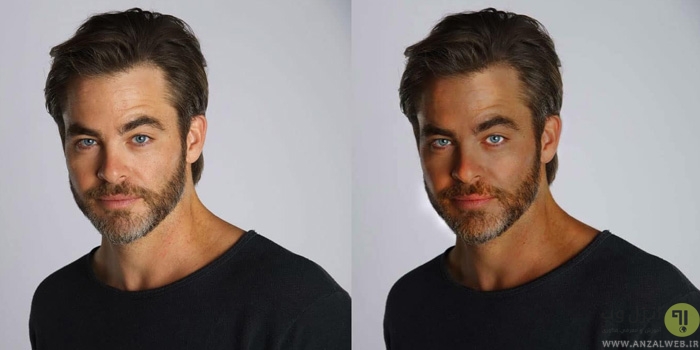


عالی . ممنون
سلام من بعد از نصب ویندوز جدید یهو رنگ ویندوز یه حاله ی قهوه ایی به خودش گرفت.این تنظیماتو انجام دادم بهتر شد اما مثل قبلش نشد چیکار باید بکنم؟؟
دمتون گرممم
سلام من یه بار رنگ تغییر دادم ولی علا میرم میبینم رنگ و گزینه های ویرایشغیر فعال چیکار کنم
ممنون بابت این اموزش
سلان من تازه ویندوز ۱۰نصب کردم ولی میخام برم رنگ و تصویر زمینه انتخاب کنم اصلن کار نمیکنن همه خاموشن لطفن پاسخ بدین
وقتی نمیتونی پس زمینه کار های دیگه بخش تنطیمات رو تغییر بدی یعنی ویندورت فعال نیست و پایین صفحه هم سمت راست علامت ویندوز اکتیو وجود داره باید ببری پیش یه کامپیوتری غعال کنه برات یا از طریق اموزش هایی که تو اینترنت گفته میتونی ویندوت رو فعال کنی سعی کن از سایت های معتبر این اموزش رو نگاه کنی چون برای فعال کردن باید لایسنس واقعی رو بخری وگرنه باید کرک کنی که باید مواظب باشی هر کرکی کرک نیست و ممکنه ویروس وارد کنه به کامپبوترت